Purtroppo, nessuna registrazione sul sito ufficiale Microsoft e creare un account con un login e una password per l'installazione di Windows 10 non è possibile. Non sorprende che, alla fine, molti utenti stanno iniziando a chiedersi: "Come reimpostare la password su Windows 10". Con tutto questo, una tale procedura potrebbe valere anche per l'account principale di Microsoft, e "uchetok" locale. Vediamo come farlo nel modo più semplice.
I problemi con le password e account utente
Cominciamo con i problemi più importanti. In primo luogo, una persona – non una macchina, a volte tendono a dimenticare alcune cose. Se, ad esempio, la password specificata durante l'installazione del sistema, una persona solo non è registrato, perse o dimenticate di login di Windows alla partenza sarà semplicemente impossibile.
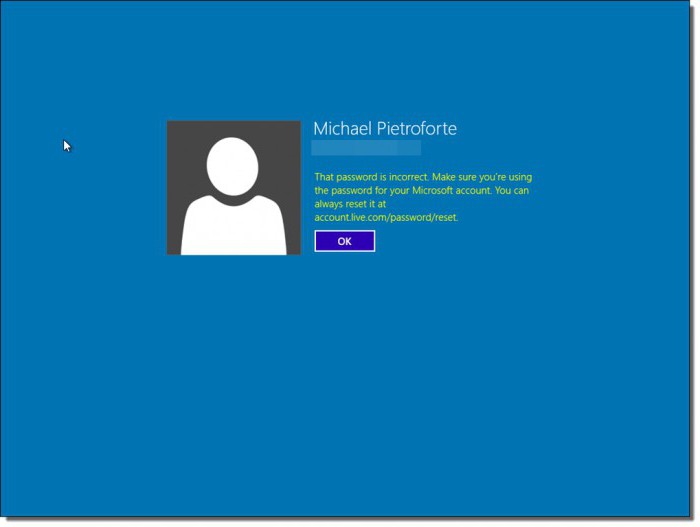
In secondo luogo, nel processo di registrazione sullo stesso sito ufficiale di Microsoft per l'installazione del sistema non accetta combinazioni primitive come 123456789. La registrazione è costruito in modo che la necessità di introdurre una qualche combinazione, da un punto di vista della sicurezza, difficile da decifrare o la selezione. Purtroppo, questo spesso porta a delle conseguenze più imprevedibili.
In terzo luogo, le password possono essere troppo complesso o lungo, il che rende ovviamente difficile ingresso ad ogni inizio. Ed è per questo che molti, gli utenti vogliono abbandonare questa procedura. Come reimpostare la password su un computer portatile (Windows 10 a bordo), un computer fisso o gadget cellulare? A tal fine, diversi metodi di base forniti. Tuttavia, la persona non iniziati, per usare un eufemismo, avere un po 'di pausa la testa, perché non è così semplice.
Come reimpostare la password di un account online di Windows 10
Cominciamo con il più semplice. Come reimpostare una password dimenticata di Windows 10, che un tempo è stato applicato per l'account di Microsoft? Naturalmente, è necessario fare riferimento alla società ufficiale risorsa. No, certo che è possibile eliminare tutti "uchetki" sul computer, ma l'allora record con la sua password non va da nessuna parte.
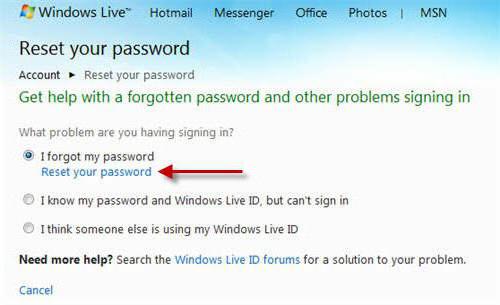
Per questa operazione, è necessario andare alla accounts.live.com risorsa ufficiale, in cui è necessario selezionare la partizione per cambiare la password. La ragione per cui è possibile specificare la perdita (in paragrafi c'è una linea, "non ricordo la password"). Allora avete bisogno di inserire l'indirizzo "elektronku" o il numero di telefono, al quale è legata "uchetki". Dopo aver ricevuto la relativa notifica andrà solo per il collegamento desiderato e sul blocco schermo per cambiare la vecchia password per una nuova (se non rinunciare a lui a tutti).
Utilizzando gli strumenti di amministrazione
In alcuni casi, per risolvere il problema di come reimpostare la password su Windows 10, è possibile utilizzare strumenti di amministrazione. Ma il carico di sistema dovrà fare con l'aiuto di un flash drive o un disco come disco di installazione LiveCD o più "decine".
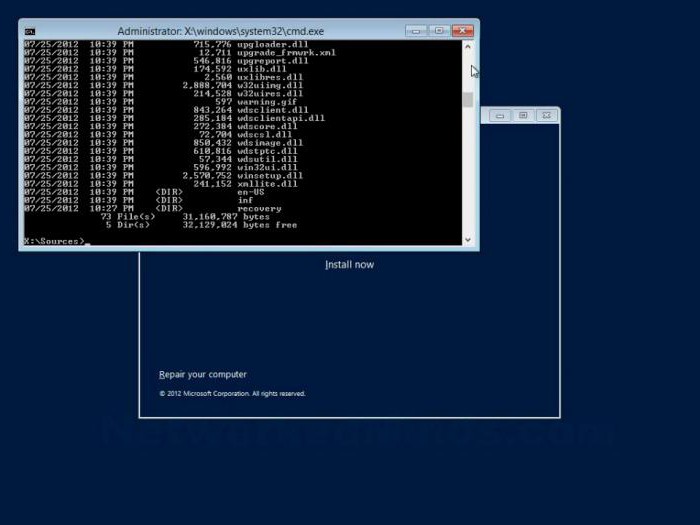
Una volta che viene richiesto di selezionare una lingua, usare la combinazione Shift + F10 per accedere alla riga di comando. Inizialmente, si assume che l'utente conosce la lettera di unità di sistema. Dopodiché è necessario inserire due squadre, come illustrato di seguito.
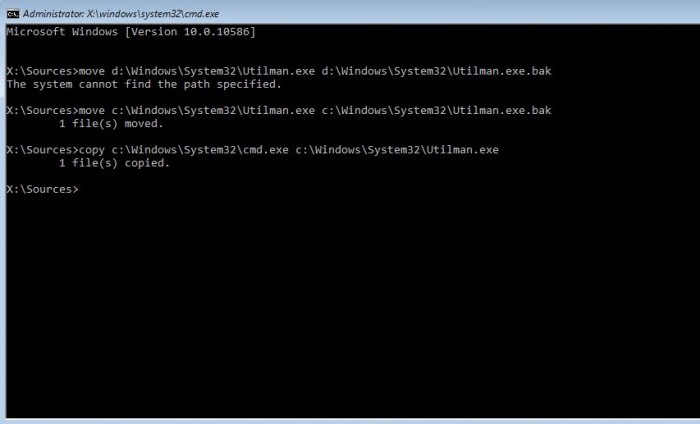
Dopo di che viene utilizzato per riavviare un team wpeutil Reboot.
Scarica sarà fatto con la partizione di sistema (se ciò non avviene, è necessario impostare la priorità nel BIOS). Poi la finestra di inserimento della password, utilizzare la sezione caratteristiche particolari, che prescrive il team di «net user nome utente Nuova password" senza le virgolette (per vedere tutti gli utenti utilizzano le utenti della rete di comando).
È quindi possibile effettuare l'accesso con la nuova password. Se non si utilizza il CD di installazione "decine", è necessario innanzitutto fare una copia del file cmd.exe, metterlo nella partizione di disco di sistema System32, e quindi rinominare Utilman.exe.
disco di avvio ed un prompt dei comandi
Ora vediamo come reimpostare la password su Windows 10 altro modo non meno efficace. Ancora una volta, inizialmente caricato con il montaggio del credito e usare la combinazione Shift + F10.
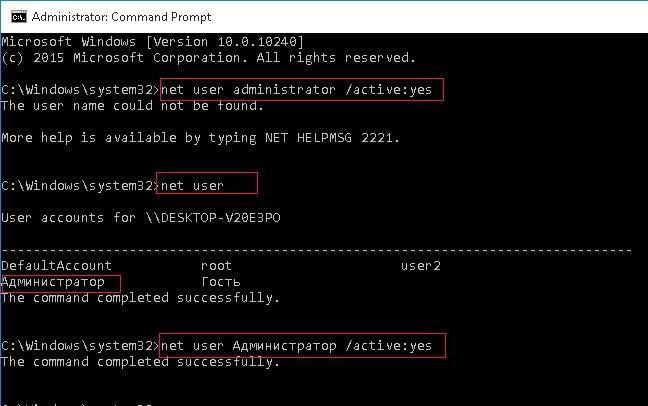
Da allora in poi fare i passaggi precedenti, ma dopo la comparsa della finestra di autorizzazione mediante funzioni speciali, e nella riga di introduzione net user administrator / active: sì, e poi riavvia il sistema. Ora abbiamo attivato il superutente profilo (utente). Fare clic su di esso, e poi chiedere per la ricerca di "Gestione computer". Ora usiamo il profilo utente locale, dove abbiamo scelto il nostro account. Cliccando col tasto destro viene visualizzato un menu per impostare la stringa della password, e quindi salvare le modifiche apportate, a dispetto di tutti i sistemi di allarme.
Come reimpostare la password sul tablet (Windows 10) o altri dispositivi portatili
In linea di principio, quasi tutte le azioni sono ridotte al utilizzando la stessa linea di comando, solo l'avvio iniziale devaysa bisogno di fare una scheda SD avviabile.
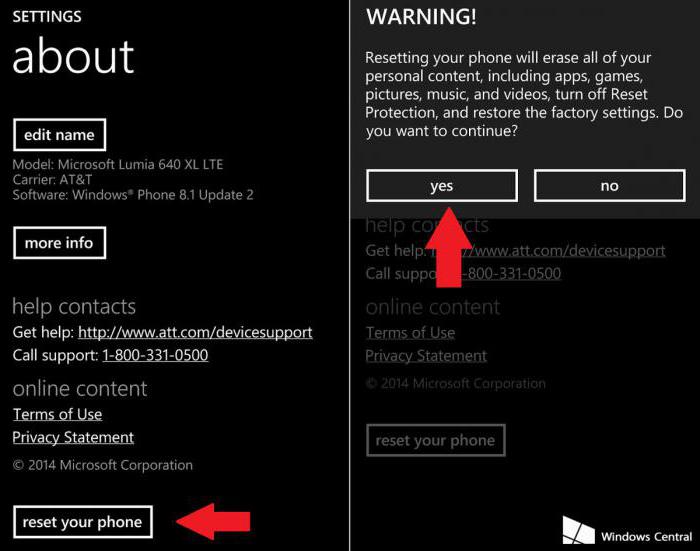
Ma il modo più semplice per usare il reset built-in significa fabbrica.
Sia o non impegnarsi in questo genere di cose
Naturalmente, la stessa questione di come reimpostare la password su Windows 10, ha un rovescio della medaglia. Come fattibile è questa procedura? Naturalmente, se si tratta di un terminale di casa e il suo proprietario a parte quello che non funziona più, nessuna domanda. Se si tratta di un PC o un computer portatile, che è parte di una rete locale con più utenti autorizzati, qui vale la pena di un centinaio di volte a cui pensare prima di prendere tali misure. Perché a volte non si vuole a chiunque di cambiare qualcosa, per esempio, locale o utilizzare informazioni riservate senza la vostra conoscenza. In generale, una decisione per se stessi l'utente.
Tuttavia, in quasi tutti i casi i propri strumenti di Windows, oltre a rimuovere l'account, modificare la password non funzionerà. Qui, come menzionato sopra, è necessario utilizzare un supporto di avvio esterno (unità USB flash, unità rimovibile o scheda di memoria). In assenza di queste non funzionerà. Tuttavia, anche reinstallare il sistema non sempre funziona. Dopo tutto, se attivato "uchetki" della Microsoft ancora "Wind" saranno relativi ad esso. Va da sé che può essere disattivato, ma subito sollevare la questione dell'accesso attraverso i dati di registrazione locale. Tuttavia, il loro lavoro non sarà cancellato (in particolare quelli che il sistema imposta il default stesso).
Per quanto riguarda la rimozione di "uchetok" non hanno bisogno sul computer locale, è possibile eseguire tali operazioni di qualsiasi utente, con privilegi amministrativi. In questo caso, a volte può essere appropriato anche di rimuovere la registrazione del cosiddetto super amministratore costantemente non devono eseguire alcuni processi a suo nome che molti utenti saranno senza dubbio fastidioso. Tuttavia, ci devono essere molto attenti, perché se c'è un attivo "uchetki» Microsoft System anche dopo una tale procedura da applicare a lei. E dov'è la garanzia che l'utente si ricorda la sua password di accesso? In generale, cosa dire? Essere vigili e non fare qualcosa di stupido, perché poi necessario reinstallare il sistema esattamente, e nessun metodi di influenza nel piano di recupero (rollback a uno stato precedente) non aiuta.
Ma con i dispositivi mobili è molto più facile, perché difficilmente un tablet o uno smartphone verrà eseguito gli utenti più registrati.














